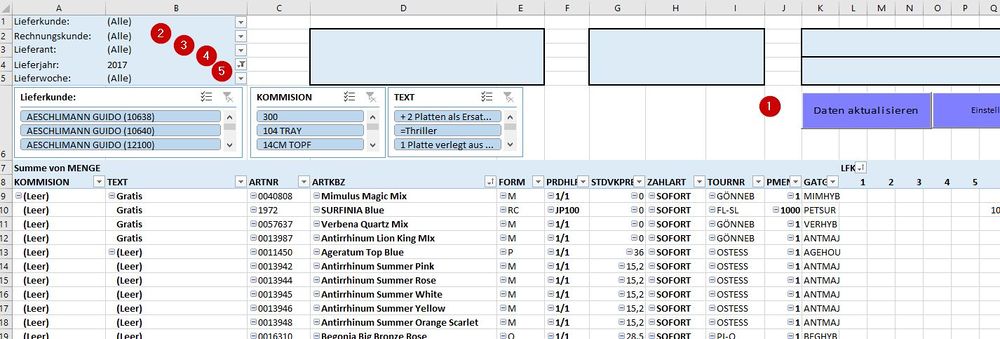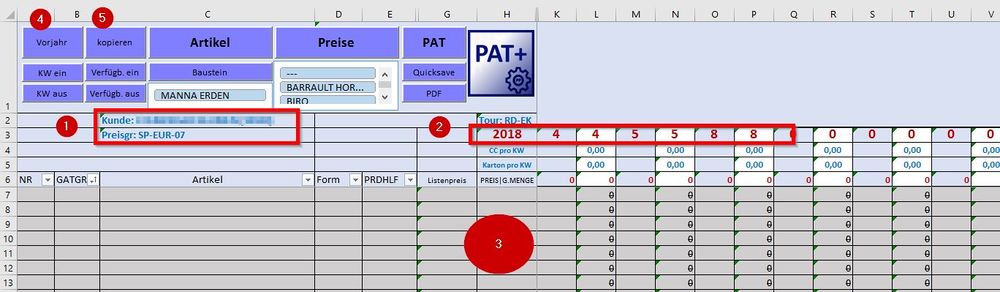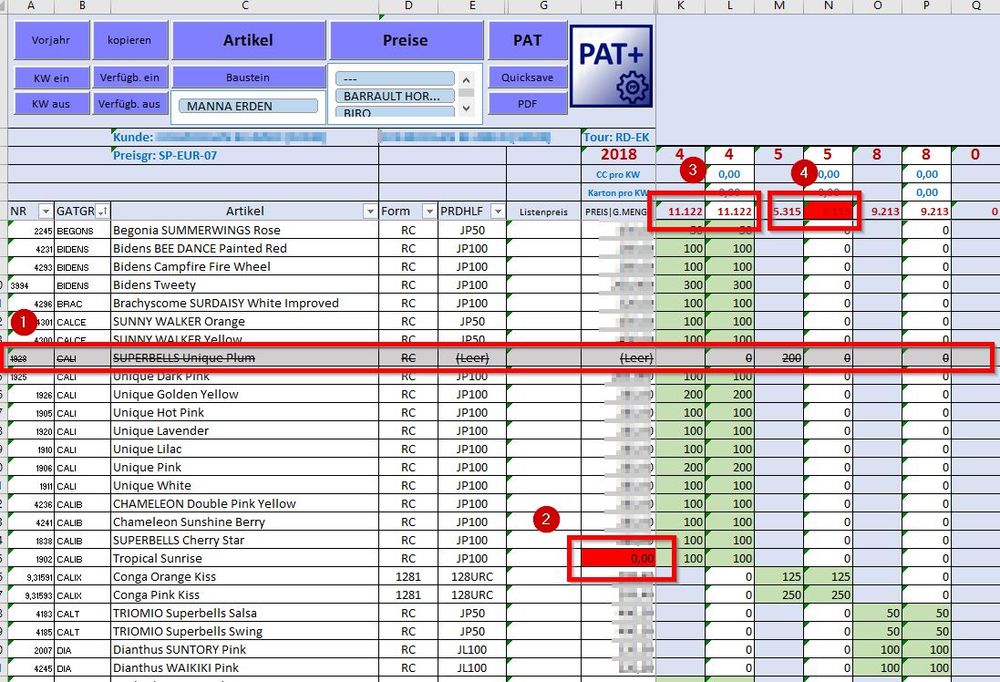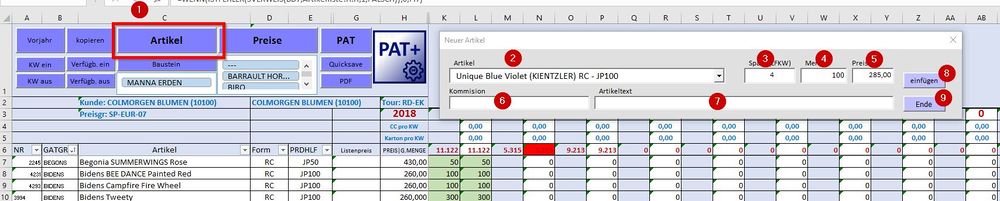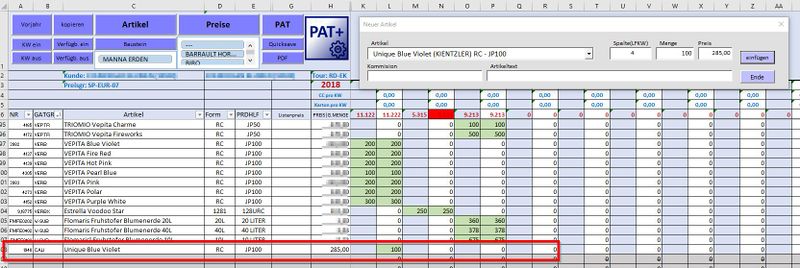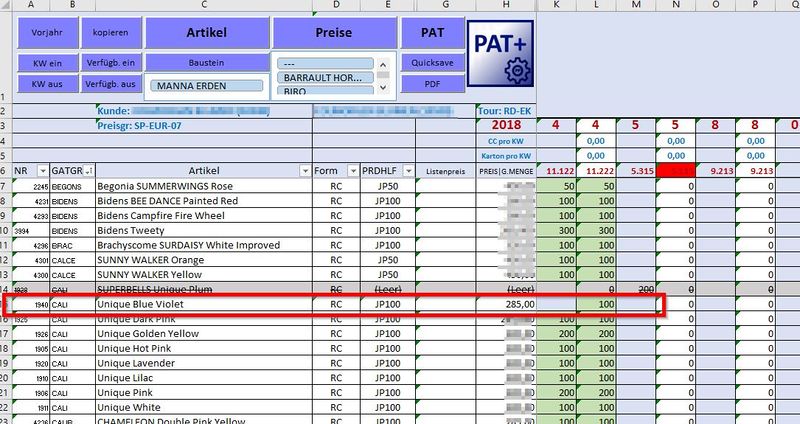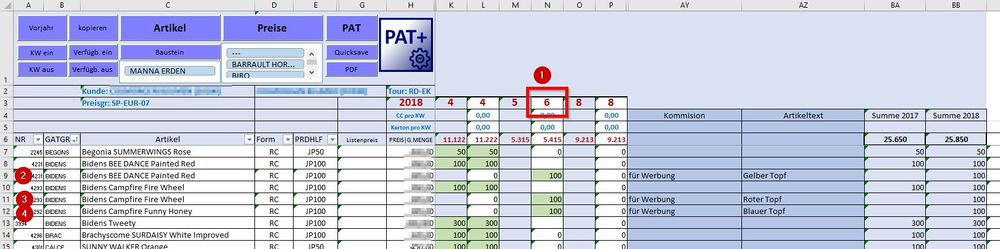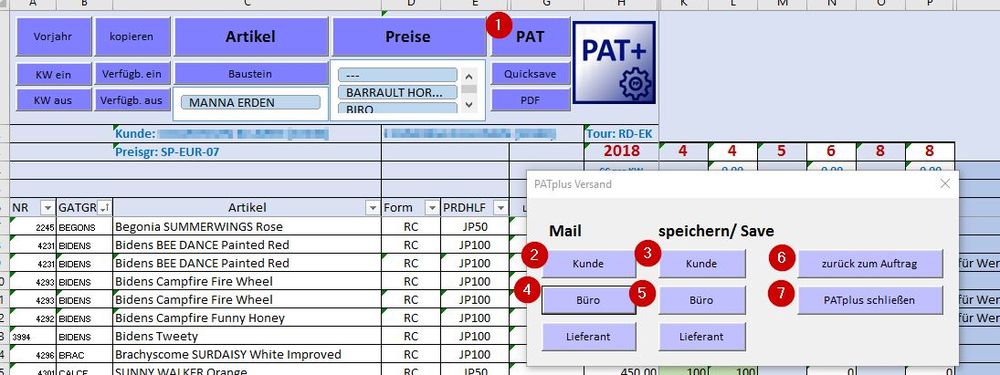PATplus-Auftragserfassung
folgender Ablauf zeigt die typische Erfassung eines Auftrages in PATplus:
Inhaltsverzeichnis
1 Daten filtern
- bevor mit PATplus gearbeitet wird, sollen die Daten mit der PAT-Datenbank abgeglichen werden. Am einfachsten geht dies mit dem Button [1]
- als erstes wird nun der Kunde [2], der Lieferant [3], das Lieferjahr [4] und die Lieferwoche [5] ausgewählt
sowohl beim Lieferanten [3] als auch bei der Lieferwoche [5] können mehrere gleichzeitig ausgewählt werden.
2 Daten übernehmen und kopieren
- sind die Filter auf dem Arbeitsblatt Basis eingestellt, wechseln Sie auf das Arbeitsblatt NEUER_AUFTRAG
- Hier sollte nun schon der Kunde [1] und die Lieferwochen [2]zu sehen sein. Der Bereich der Artikelzeilen [3] darf noch keine Einträge haben.
- mit dem Klick auf den Button Vorjahr [4] werden nun die zuvor gefilterten Daten in den Bereich der Artikelzeilen importiert
- mit dem Klick auf den BUtton kopieren [5] werden die Daten in die Spalten des neuen Auftrages kopiert.
- in den Auftragszeilen sind nun unterschiedliuche Dinge zu erkennen:
- der Artikel Superbells Unique Plum (im letztenJahr mit 200 Stück in KW 5) ist nicht mehr lieferbar [1]
- im Vorjahr wurde der Artikel Tropicl Sunrice mit einem Preis von 0,00€ geliefert [2]
- die Mengen in KW 4 sind letztes wie dieses Jahr gleich [3], während in Woche 5 in derGEssamtmenge weniger Pflanzen im Auftrag stehen [4]
3 Artikel ergänzen
- um in einen Auftrag neue Artikel zu ergänzen, klicken Sie auf den Button Artikel [1]
- es öffnet sich eine Eingabemaske. Hier können folgende Dinge eingetragen werden:
- Artikel: es wird die Artikelkurzbezeichnung aus PAT angezeigt, dahinter in Klammern der Lieferant, dann die Lieferform (Variante) und das Produktionshilfsmittel (Verpackung) [2]
- in der Spalte LFKW wird die Lieferwoche eingetragen (die LIeferwoche muss schon in den Spalten vorhanden sein) [3]
- Menge: die Menge für den neuen Artikel. Bei der Übernahme in PAT wird diese Menge auf die nächste mögliche Verpackungseinheit aufgerundet [4]
- Preis: wird hier ein Preis eingetragen, wird dieser auch in PAT übernommen, wird nichts eingetragen, kann PAT später Listenpreise ergänzen. Wird hier 0,00€ eingetragen, wird der Artikel später mit 0,00€ berechnet [5]
- Kommision und Artikeltext können optional eintragen werden [6] [7]
- sind die Eingaben 2-7 erledigt, kann der Artikel mit dem Button einfügen [8] als neue Auftragszeile übernommen werden. Wiederholen Sie die Schritte bis alle neuen Artikel eingetragen sind.
- Sind alle Artikel eingetragen, wird das Fenster mit Ende [9] geschlossen.
solange Sie neue Artikel für denAuftrag erfassen, werden die neuen Positionen mit dem Button einfügen am Ende des Auftrags angezeigt. erst beim beenden mt dem Button Ende werden die Artikel in den Auftrag einsortiert
4 Preise im PATplus Auftrag
sind Preise / Preislisten in PAT gepflegt, werden diese auch in PATplus importiert.
- um Preise in einem Auftrag einzufügen bzw zu ergänzen, wählen Sie die Preisliste unterhalb des Buttons Preise aus und klicken dann auf den Button Preise [1]
- es öffnet sich ein Auswahlfenster in dem Sie entscheiden können, ob alle Preise überschrieben werden sollen [2], oder nur dort, wo bisher kein Preis eingetragen ist ergänzt werden sollen [3]
5 Lieferwoche ändern
Soll eine Lieferwoche geändert werden, kann diese einfach in der entsprechenden Spalte überschrieben werden. In unserem Beispiel soll die zweite Lieferung des Auftrages statt in KW 5 in KW 6 erfolgen.
6 Artikel unterschiedlich pro Woche
In unserem Beispiel sollen die drei Bidens Sorten sowohl in KW 4 als auch in KW 6 geliefert werden. Der Unterschied liegt in der Kommision und dem Artikeltext, der nur in KW 6 erscheinen soll.
In solch einem Fall werden die Artikel ein zweites Mal erfasst, so das PAT beim Importieren die Unterschiede erkennen und trennen kann [2] [3] [4]
7 Auftrag übergeben
Sind alle Artikel in PATplus erfasst, kann der Auftrag übergeben werden. Dazu wid der Button PAT angeklickt, es öffnet sich ein Auswahlfenster [1]
- Der Auftrag kann dem Kunden sofort per Mail geschickt werden (Excelanhang) [2]
- Der Auftrag kann für den Kunden zum späteren Versand abgespeichert werden [3]
- Der Auftrag kann sofort per Mail ans Büro gesendet werden (Importdatei für PAT)[3]
- Der Auftrag kann für denspäteren Versand an das Büro gespeichert werden [5]
Die Auswahlmaske kann mit dem Klick auf zurück zum Auftrag verlassen werden [6] um z.B. weitere Artikel einzutragen.
Sind die Daten versendet oder gespeichert, kann PATplus geschlossen werden [7]. Bei dieser Aktion werden die eingegebenen Daten in der Maske BASIS und NEUER_AUFTRAG gelöscht.